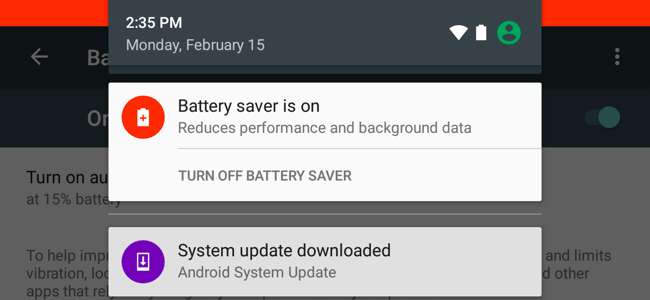
Googleは、Android 5.0Lollipopを搭載したAndroidに「バッテリーセーバー」モードを追加しました。最新のAndroidデバイスでは、このモードが起動し、バッテリーがほとんどなくなったときにバッテリーを長持ちさせることができます。そのバッテリーしきい値を微調整するか、バッテリーセーバーモードを手動で有効にすることができます。
バッテリーセーバーモードは何をしますか?
バッテリーセーバーは、と同様に機能します AppleのiPhoneおよびiPadの低電力モード 、または Windows10のバッテリーセーバーモード 。手作業で行う可能性のある微調整を自動的に実行することで、バッテリーの寿命を延ばし、時間を節約できるように設計されています。
バッテリーセーバーを有効にすると、Androidはデバイスのパフォーマンスを低下させてバッテリーの電力を節約するため、パフォーマンスは少し遅くなりますが、実行時間は長くなります。スマートフォンやタブレットはそれほど振動しません。位置情報サービスも制限されるため、アプリはデバイスのGPSハードウェアを使用しません。これは、Googleマップのナビゲーションも機能しないことを意味します。ほとんどのバックグラウンドデータの使用も制限されます。新しいデータの受信に依存するメール、メッセージング、およびその他の種類のアプリは、それらを開くまで更新されない場合があります。
バッテリーセーバーモードは、常に有効にする必要はありません。バッテリーの寿命を延ばすのは素晴らしいことのように聞こえますが、これらの機能をオフにすると、重大な欠点があります。このモードは、パフォーマンスを低下させ、バックグラウンド同期を防ぎ、GPSアクセスを制限します。代わりに携帯電話が故障している場合は問題ありませんが、常に対処したいものではありません。もう少しバッテリーを使いたくてたまらないときだけです。
バッテリーセーバーモードを手動で有効にする方法
Androidデバイスでバッテリーセーバーモードを有効にしたり、設定を変更したりするには、まず設定アプリのバッテリー画面に移動します。
これは、さまざまな方法で実行できます。たとえば、アプリドロワーから設定アプリを開き、[電池]をタップすることができます。または、画面の上部から通知シェードをプルダウンし、もう一度プルダウンしてクイック設定にアクセスし、歯車のアイコンをタップして設定画面を開き、[電池]をタップすることもできます。クイック設定シェードのバッテリーアイコンをタップするだけで、バッテリー画面に直接移動することもできます。
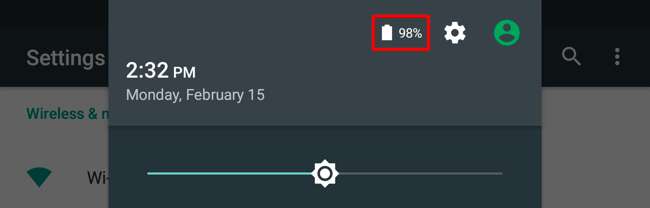
バッテリー画面で、メニューボタンをタップし、[バッテリーセーバー]をタップします。
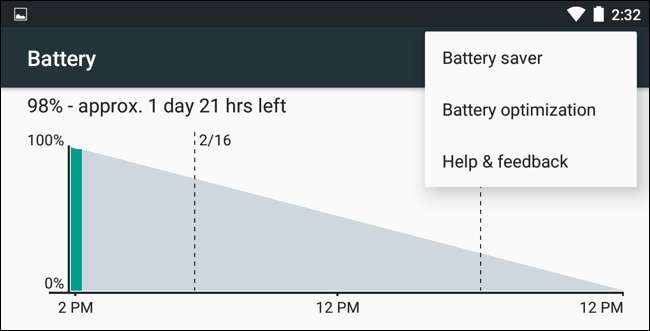
バッテリーセーバーモードを手動で有効にするには、バッテリーセーバー画面に移動し、スライダーを「オン」に設定します。バッテリーセーバーモードでは、デバイスの画面の上部と下部にあるバーが赤に変わり、バッテリーセーバーモードになっていることを示します。

色は気が散るように見えるかもしれませんが、スマートフォンがバッテリーセーバーモードになっていることをすばやく伝えるように設計されています。スマートフォンやタブレットがバッテリーセーバーモードになっている場合は、バッテリー残量が少ないため、できるだけ早く充電する必要があります。スマートフォンをroot化して、次のような調整を使用しない限り、色付きのバーを無効にすることはできません。 バッテリーセーバーの警告色を削除する のモジュール Xposedフレームワーク 。
バッテリーセーバーモードを自動的に有効にする方法
バッテリーセーバーを手動で有効にする必要はありません。実際、一般的にはすべきではありません。代わりに、必要なときにAndroidで有効にするだけです。
バッテリーセーバー画面の[自動的にオンにする]オプションをタップすると、バッテリーセーバーモードを設定して、「15%バッテリーで」、「5%バッテリーで」、または「しない」で自動的にオンにすることができます。残念ながら、別のバッテリーしきい値を設定する方法がないため、20%などを選択することはできません。
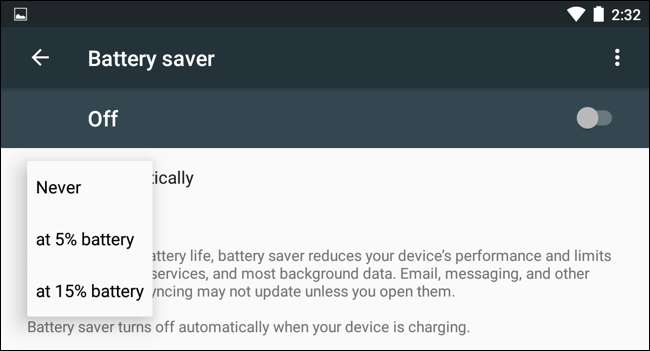
バッテリーが少なくなっているときは、バッテリーセーバーモードを使用すると、コンセントに接続して充電できるようになるまで、バッテリーを長く稼働させることができます。バッテリーセーバーモードが気に入らない場合は、ここで無効にできます。「しない」に設定すると、この画面にアクセスして手動で有効にしない限り、バッテリーセーバーモードについて悩まされることはありません。
バッテリーセーバーモードを終了する方法
バッテリーセーバーモードを終了するには、スマートフォンまたはタブレットを接続して充電を開始します。 Androidは、充電中にバッテリーセーバーモードを自動的に無効にし、スマートフォンのプラグを抜いても無効のままになります。
バッテリーセーバーモードを手動でオフにすることもできます。通知シェードをプルダウンして、「バッテリーセーバーがオンになっています」という通知で「バッテリーセーバーをオフにする」をタップするだけです。
設定でバッテリーセーバー画面にアクセスし、スライダーを「オフ」に設定することもできます。
バッテリーセーバーモードがない場合はどうなりますか?
この機能は、Android5.0以降を実行しているデバイスで使用できます。これはGoogleのストックAndroidの一部であるため、すべてのデバイスに含める必要があります。
一部のメーカーは、独自のバッテリーセーバーモードも提供しています。たとえば、Samsungは「UltraPower Saving Mode」、HTCは「EXTREME Power Saving Mode」、Sonyは「STAMINAモード」と「LowbatteryMode」を提供しています。
古いバージョンのAndroidを使用していて、メーカーが提供するバッテリー節約モードがない場合でも、他にも多くの調整を使用できます。あなたは出来る 手動リフレッシュを使用してバッテリー寿命を節約します 、バッテリーセーバーモードと同じように。あなたは出来る 他の調整を実行して、Androidデバイスのバッテリーを拡張します 、も。
バッテリーセーバーモードは、スマートフォンが故障しないようにするための最後のフェイルセーフとして設計されています。常にバッテリー寿命を延ばす必要がある場合は、バッテリーセーバーモードに常に依存するのではなく、Androidデバイスを微調整してバッテリー寿命を延ばしてみてください。







